最新超詳細(xì)虛擬機(jī)VMware安裝Kali Linux的圖文教程
準(zhǔn)備:一臺(tái)電腦,VMware(VMware安裝教程)
一、下載系統(tǒng)鏡像文件1.首先下載系統(tǒng)鏡像,進(jìn)入kali官網(wǎng),在Downloads中選擇Download Kali Linux,如下圖所示。

2.根據(jù)電腦配置選擇合適的版本,在這里我選擇的是64位版本,點(diǎn)擊HTTP下載鏡像文件。

1.打開VMware Workstation,創(chuàng)建新的虛擬機(jī),我們使用自定義的配置方法。
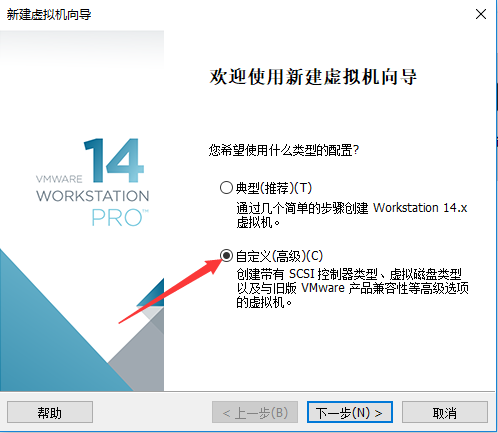
2.導(dǎo)入系統(tǒng)鏡像文件。

3.選擇客戶機(jī)操作系統(tǒng)及版本。
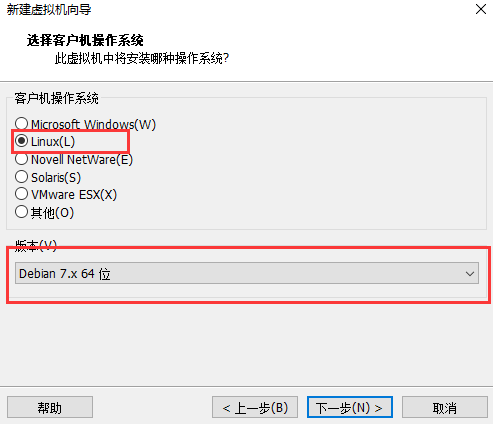
4.輸入虛擬機(jī)的名稱和安裝位置。
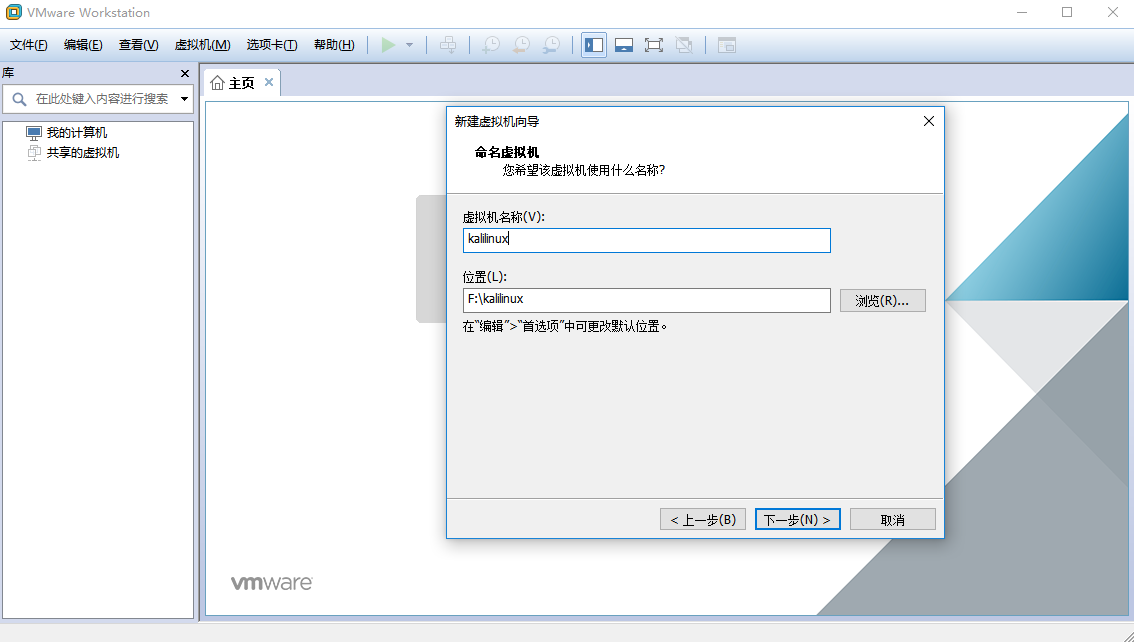
5.點(diǎn)擊下一步直至出現(xiàn)以下界面。為虛擬機(jī)分配內(nèi)存,建議不要超過提示的最大推薦內(nèi)存,這里分配2GB。

6.繼續(xù)點(diǎn)擊下一步,使用推薦選項(xiàng),直至出現(xiàn)磁盤容量分配。一定要比建議分配容量大!一定要比建議分配容量大!一定要比建議分配容量大!否則后面安裝時(shí)會(huì)卡在奇怪的地方。
選擇將虛擬磁盤存儲(chǔ)為單個(gè)文件。
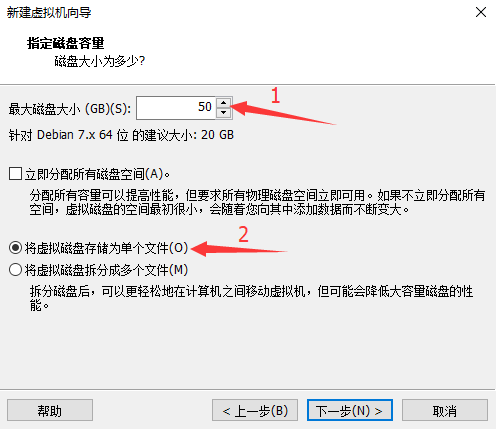
1.開啟虛擬機(jī),進(jìn)入安裝界面,選擇圖形界面安裝(Graphical install)。
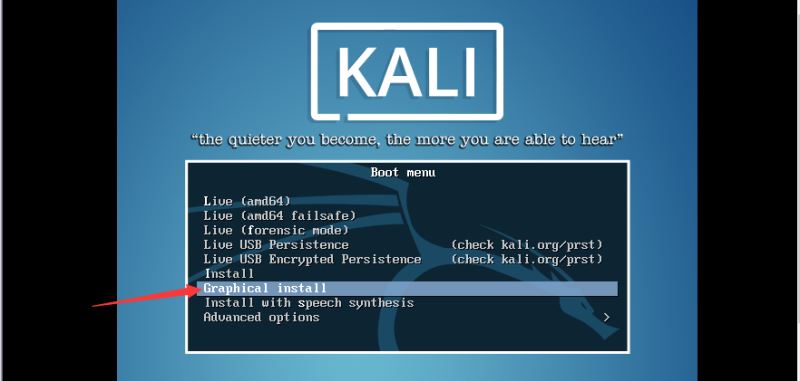
2.自定義主機(jī)名。
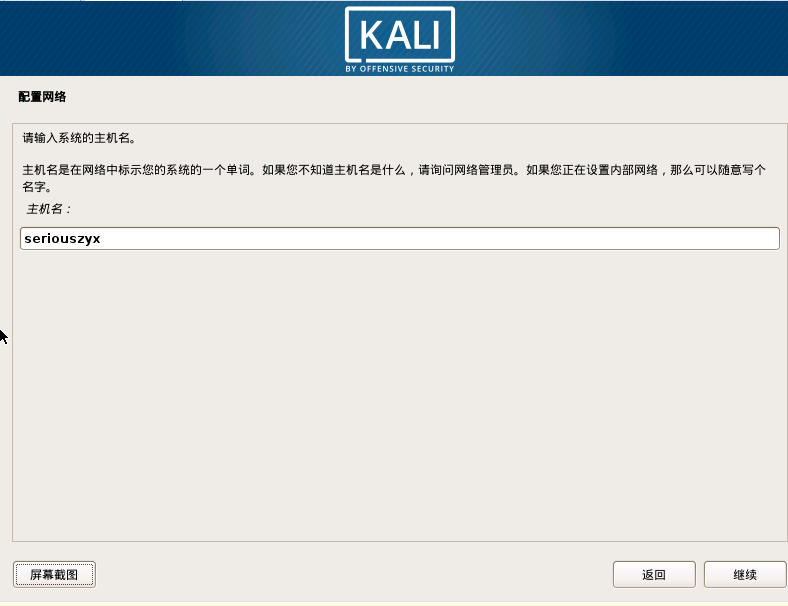
3.按如下步驟進(jìn)行。
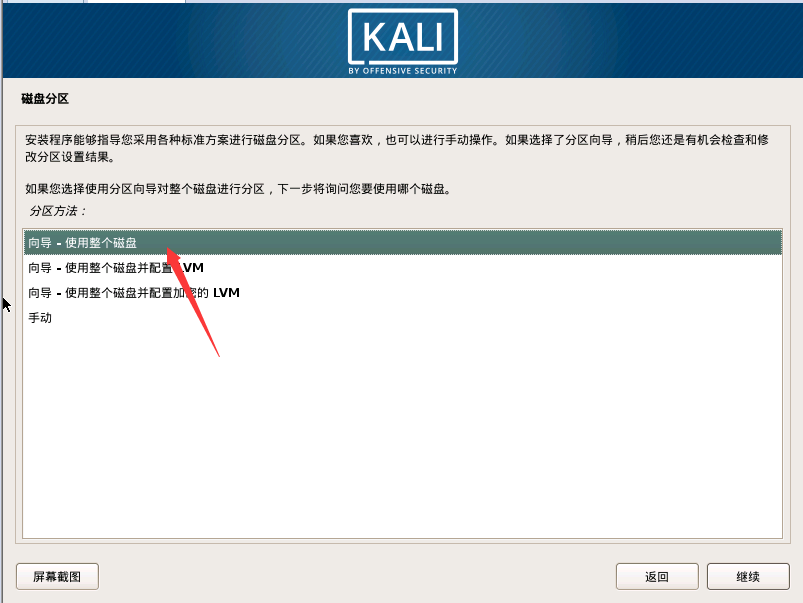


4.這個(gè)時(shí)候可能會(huì)出現(xiàn)錯(cuò)誤,如果沒有錯(cuò)誤,直接跳到第8步。
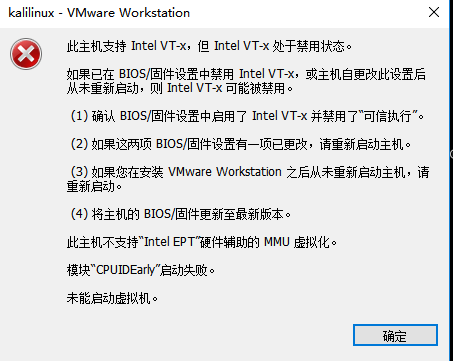
5.重啟計(jì)算機(jī),進(jìn)入BIOS(我的是HP)
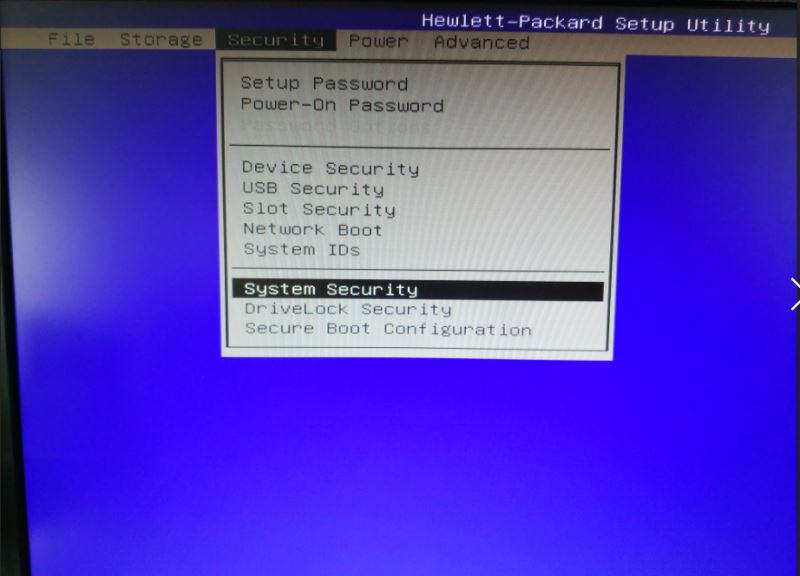
6.將Virtualization Technology改為Enable
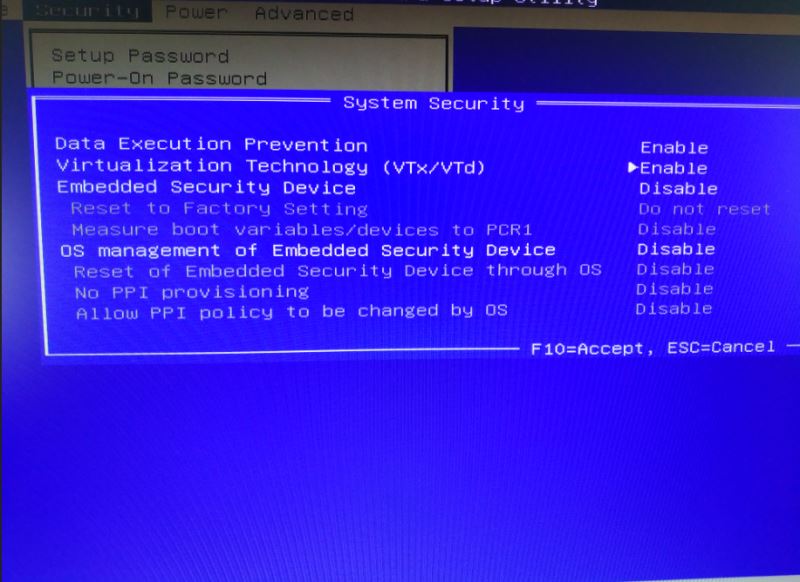
7.保存并退出,重啟后打開虛擬機(jī),重新進(jìn)行安裝Kali Linux操作。

8.等待系統(tǒng)安裝。如果配置虛擬機(jī)時(shí)分配磁盤空間不足,這個(gè)時(shí)候可能會(huì)卡死。
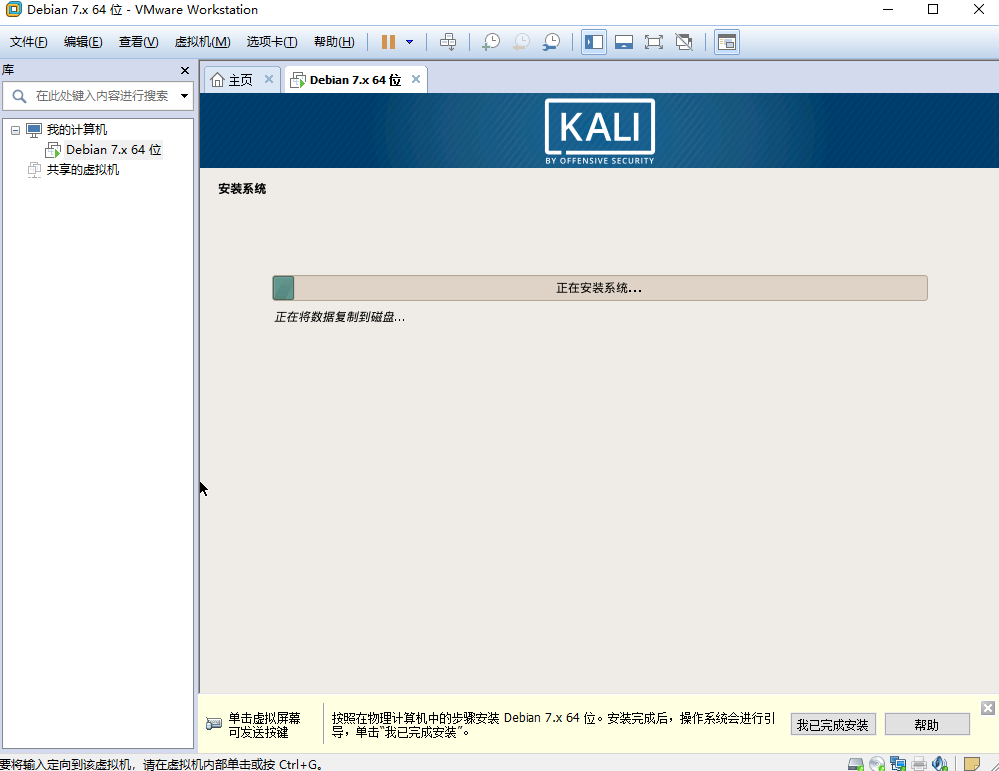
9.經(jīng)過漫長(zhǎng)的等待后,選擇將GRUB安裝至硬盤。
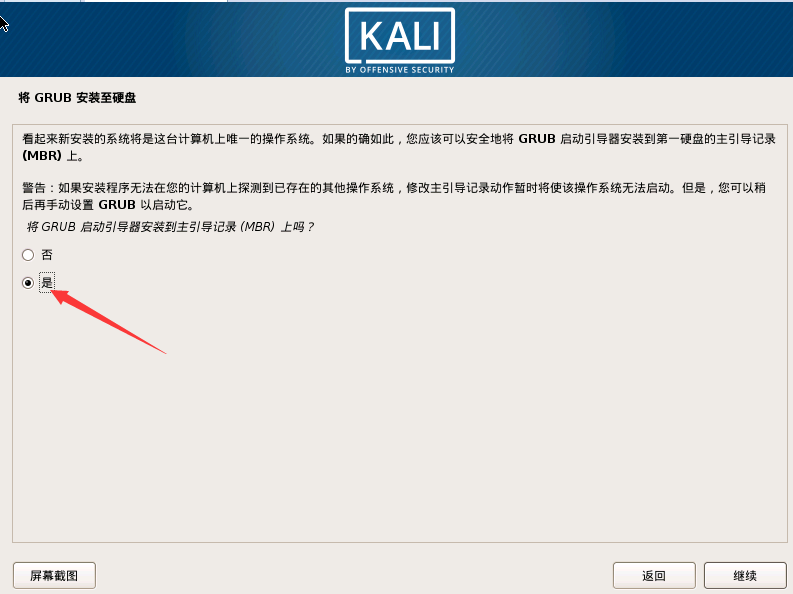
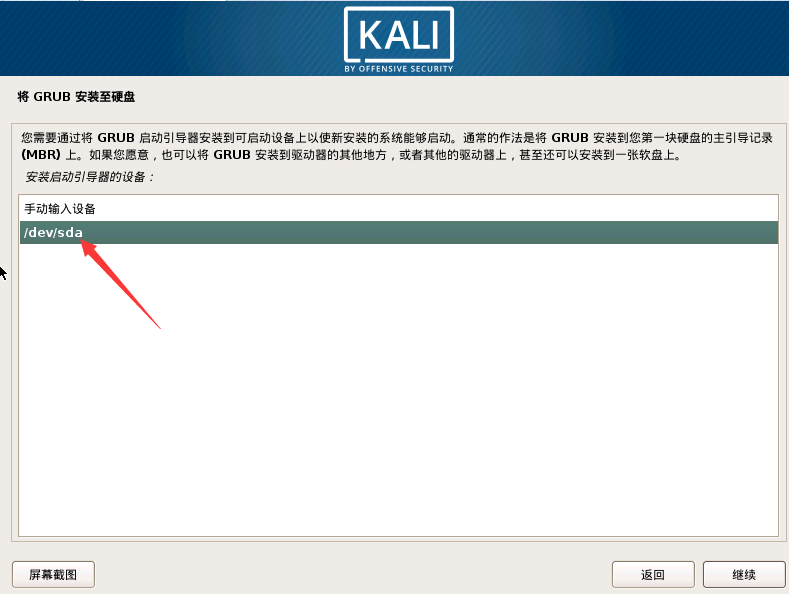
10.大功告成。

11.重啟虛擬機(jī)后進(jìn)入系統(tǒng),輸入用戶名和密碼,用戶名默認(rèn)為root
Have fun!

總結(jié)
到此這篇關(guān)于最新超詳細(xì)虛擬機(jī)VMware安裝Kali Linux的圖文教程的文章就介紹到這了,更多相關(guān)VMware虛擬機(jī)安裝Kali Linux內(nèi)容請(qǐng)搜索好吧啦網(wǎng)以前的文章或繼續(xù)瀏覽下面的相關(guān)文章希望大家以后多多支持好吧啦網(wǎng)!
相關(guān)文章:
1. OS X 10怎么升級(jí)?升級(jí)OS X 10方法2. 蘋果mac升級(jí)os x10.11.4后facetime失靈的詳細(xì)解決教程3. 運(yùn)行命令提示找不到msconfig.exe的解決辦法4. Kylin(麒麟系統(tǒng)) 同時(shí)掛載USB閃存盤和移動(dòng)硬盤的方法及注意事項(xiàng)5. Win7系統(tǒng)CF穿越火線怎么設(shè)置全屏?6. centos7緊急修復(fù)模式怎么進(jìn)入?7. 已升級(jí)win11的是否會(huì)更新詳細(xì)介紹8. 如何在MacBook上安裝OS X 10.9系統(tǒng)?Mac安裝OS X 10.9系統(tǒng)教程9. Centos 7安裝Rclone如何用命令同步國(guó)外網(wǎng)盤文件?10. win10開機(jī)強(qiáng)制進(jìn)入安全模式黑屏解決方法

 網(wǎng)公網(wǎng)安備
網(wǎng)公網(wǎng)安備